
Obsah:
- Autor John Day [email protected].
- Public 2024-01-30 11:57.
- Naposledy zmenené 2025-01-23 15:05.



V tomto návode vymením ventilátor na modeli notebooku Sony PCG-9Z1L.
Krok 1: Potrebné nástroje a súčiastky

1) Ventilátor pre Sony PCG-9Z1L (objednať online)
2) Kliešte s dlhým nosom (obchod s hardvérom alebo elektronikou)
3) Výber malých skrutkovačov. Typy Phillips a Slot. (Obchod s hardvérom alebo elektronikou)
4) Silikónová zmes chladiča (obchod s elektronikou alebo online)
Krok 2: Vyberte batériu

Prvá vec, ktorú treba vybrať, je batéria a potom kryt pamäte a kryt pevného disku. Odskrutkujte všetky skrutky na spodnom kryte prenosného počítača.
Krok 3: Odstráňte spodný kryt počítača


Po odstránení všetkých skrutiek na spodnej strane počítača vrátane skrutiek v priehradke na batérie. Vyberte tiež pevný disk a držiak pevného disku z počítača, aby ste im nemohli prekážať. Skrutky, kryty, pevný disk a kryt úhľadne odložte.
Krok 4: Demontujte zostavu ventilátora



Demontujte zostavu ventilátora, ako je znázornené na obrázku. Opatrne vyberte konektor z dosky plošných spojov. Vyberte zaistený ventilátor zo zostavy a nahraďte ho novým. Na miesto, kde sa chladič dotýka čipu procesora, naneste novú silikónovú zmes.
Krok 5: Vložte zostavu ventilátora späť do počítača

Vložte zostavu ventilátora späť do počítača a opatrne pripevnite konektor späť k doske s plošnými spojmi. Namontujte späť pevný disk a držiak pevného disku.
Krok 6: Nainštalujte spodný panel počítača


Namontujte späť spodný panel počítača a plastové kryty pevného disku a pamäte. Keď je všetko spolu, vráťte batériu.
Krok 7: Po dokončení skontrolujte operáciu


Akonáhle je všetko opäť dohromady, zapnite počítač a nechajte ho naštartovať. Nechajte počítač chvíľu zapnutý a onedlho by ste mali počuť zapínanie ventilátora.
Odporúča:
Opravte problém s batériou CMOS na prenosnom počítači: 7 krokov (s obrázkami)

Opravte problém s batériou CMOS na prenosnom počítači: Jedného dňa sa vo vašom počítači stane nevyhnutné, batéria CMOS zlyhá. To je možné diagnostikovať ako bežnú príčinu toho, že počítač potrebuje zadať čas a dátum vždy, keď dôjde k strate napájania. Ak je batéria vášho notebooku vybitá a
Stojan na bubliny na prenosnom počítači: 8 krokov (s obrázkami)

Stojan na prenosné počítače: Každý vždy vyrába stojany na prenosné počítače, ktoré sú, hoci funkčné, na pohľad veľmi ohavné. To sa stáva menej ako ideálnym, keď vezmete do úvahy, že keď sa prenosný počítač nenachádza na stojane, zvyčajne sa naň musíte pozrieť. Chcel som tento problém vyriešiť
Železničný model ovládaný touchpadom na prenosnom počítači Rozhranie PS/2 Arduino: 14 krokov

Železničný model ovládaný touchpadom na prenosnom počítači Rozhranie PS/2 Arduino: Touchpad prenosného počítača je jedným zo skvelých zariadení, ktoré sa dá použiť ako vstup pre projekty mikrokontrolérov. Dnes teda implementujme toto zariadenie s mikrokontrolérom Arduino na ovládanie modelovej železnice. Pomocou touchpadu PS/2 budeme môcť ovládať 3 t
Spustite OS X Mavericks na prenosnom počítači [HACKINTOSH]: 5 krokov
![Spustite OS X Mavericks na prenosnom počítači [HACKINTOSH]: 5 krokov Spustite OS X Mavericks na prenosnom počítači [HACKINTOSH]: 5 krokov](https://i.howwhatproduce.com/images/010/image-29294-j.webp)
Spustite OS X Mavericks na prenosnom počítači [HACKINTOSH]: VAROVANIE: HACKINTOSH MÔŽE ZNIČIŤ VAŠE ÚDAJE, MOHLO BY STE O NÁVŠTU, 50–50! ZÁLOHUJTE SI ÚDAJE, TOTO JE UPOZORNENIE! Dobrý deň! Ste super duper mega geek alebo nováčik v oblasti počítačov, ktorý si chce nainštalovať " Mac OS X Mavericks " na PC? Áno, môžete! Ple
Opätovné použitie batérií v prenosnom počítači: 10 krokov
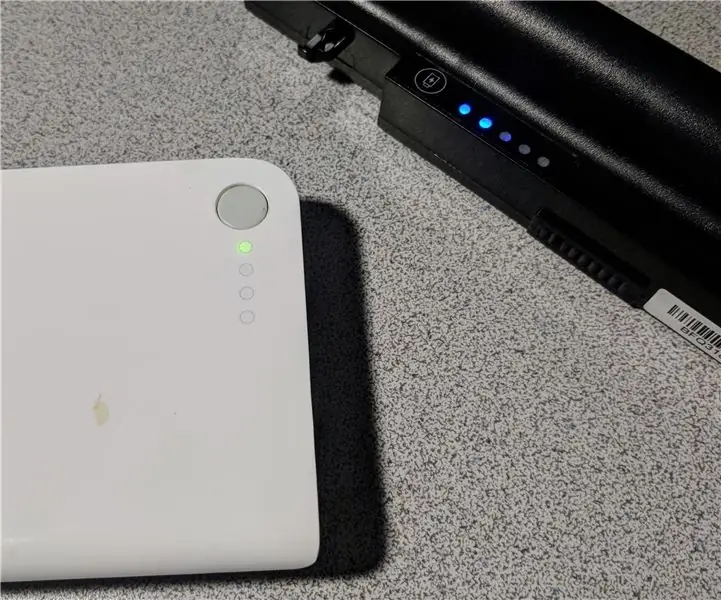
Opätovné použitie batérií do prenosného počítača: Takmer nevyhnutne začne každý hacker zbierať niekoľko batérií zo starých prenosných počítačov. Aj keď niektoré z týchto batérií začínajú starnúť a majú zníženú schopnosť uchovávať náboj, stále sú užitočné pre iné projekty. Jeden z hlavných mechanizmov
